Zurücksetzen aller Ordner auf die standardmäßigen Anzeige- und Sortieroptionen auf dem Mac
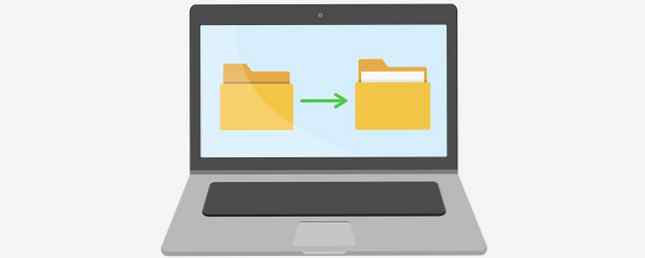
Haben Sie sich jemals gefragt, warum Sie immer sehen .DS_Store Dateien überall auf dem Mac? Nicht wirklich sicher, was es tut? Nun, wie sich herausstellt, .DS_Store enthält alle benutzerdefinierten Attribute, die das Aussehen und Verhalten eines bestimmten Ordners definieren.
Also unabhängig davon was du hast Standardoptionen für die Ordneransicht auf einen beliebigen Ordner mit einem .DS_Store Datei wird diese Standardeinstellungen überschreiben. Für Mac-Neulinge kann dies frustrierend sein. 8 Finder-Tipps für Mac-Neulinge 8 Finder-Tipps für Mac-Neulinge Das Navigieren in Dateien und Ordnern mithilfe des systemeigenen Mac-Dateibrowsers. Lesen Sie mehr, wer nicht weiß, warum sich die Optionen eines Ordners nicht ändern.

Zum Glück ist das einfach zu beheben. Sie müssen diese einfach löschen .DS_Store Dateien und alle diese Ordner werden auf das Standard-Erscheinungsbild zurückgesetzt.
Aber stellen Sie sicher, dass Sie den folgenden Befehl GENAU eingeben: Andernfalls könnten Sie versehentlich ALLE Dateien löschen! Hier ist der Befehl:
suche ~ -name .DS_Store -deleteDadurch werden alle gelöscht .DS_Store Dateien in Ihrem Home-Ordner und in allen Unterordnern. Starten Sie die Terminal-App. Diese 6 hervorragenden Terminalbefehle steigern Ihr MacBook. Diese 6 fantastischen Terminalbefehle steigern Ihr MacBook. Sie können nur so viel in die grafische Benutzeroberfläche stecken, bevor sie unübersichtlich werden. Daher sollte es keine große Überraschung für Sie sein wirklich coole Sachen mit dem Mac Terminal. Lesen Sie mehr und kopieren / einfügen (oder geben Sie es von Hand ein) und drücken Sie die Eingabetaste. Je nach Größe Ihres Home-Ordners und den Angaben Ihres Computers kann es einige Zeit dauern, bis der Vorgang abgeschlossen ist.
Ändere das ~ zu / wenn Sie sie in Ihrem gesamten Dateisystem löschen möchten.
Was sind Ihre bevorzugten Anzeige- und Sortieroptionen für Ordner auf dem Mac? Ich mag die Column-Ansicht nach Kind sortiert, aber nicht jeder. Teilen Sie uns mit, indem Sie unten kommentieren!
Bildnachweis: AlexHliv über Shutterstock
Erfahren Sie mehr über: OS X Finder, Fehlerbehebung.


